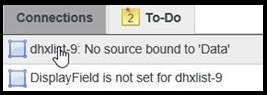Il workspace di Mashup Builder
Quando si crea o si modifica un mashup in ThingWorx Composer, sono disponibili le seguenti schede:
• Informazioni generali - Specifica le informazioni generali quali il nome e la descrizione dell'entità.
• Progetta - Apre il workspace di Mashup Builder.
• CSS personalizzato - Apre la pagina CSS personalizzato per il mashup.
Per ulteriori informazioni, vedere
CSS personalizzato.
• Permessi - Specifica la visibilità e l'accesso in fase di esecuzione e in fase di progettazione al mashup.
• Cronologia modifiche - Visualizza le modifiche precedenti apportate al mashup.
• Visualizza relazioni - Definisce le dipendenze e le regole di eredità per il mashup.
Il workspace di Mashup Builder si trova nella scheda Progetta.
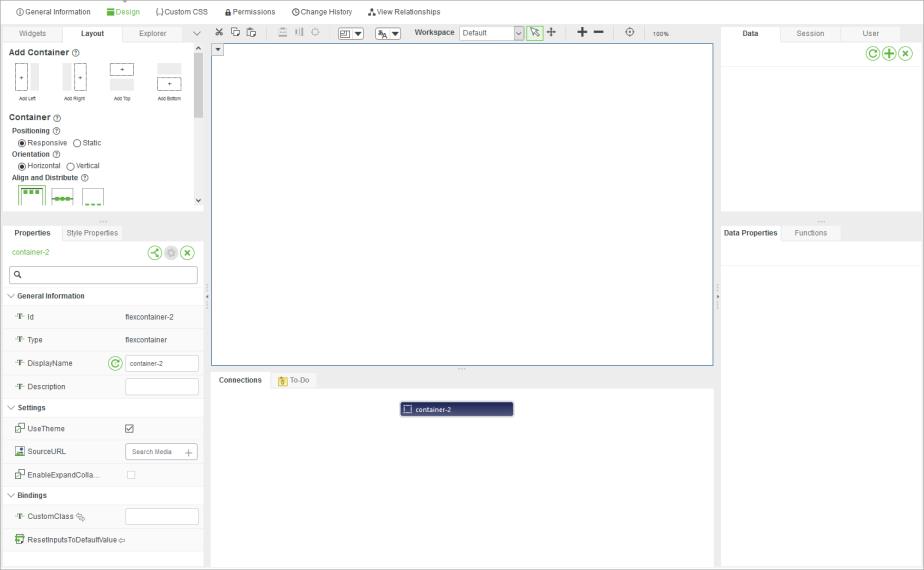
Le parti del workspace di progettazione
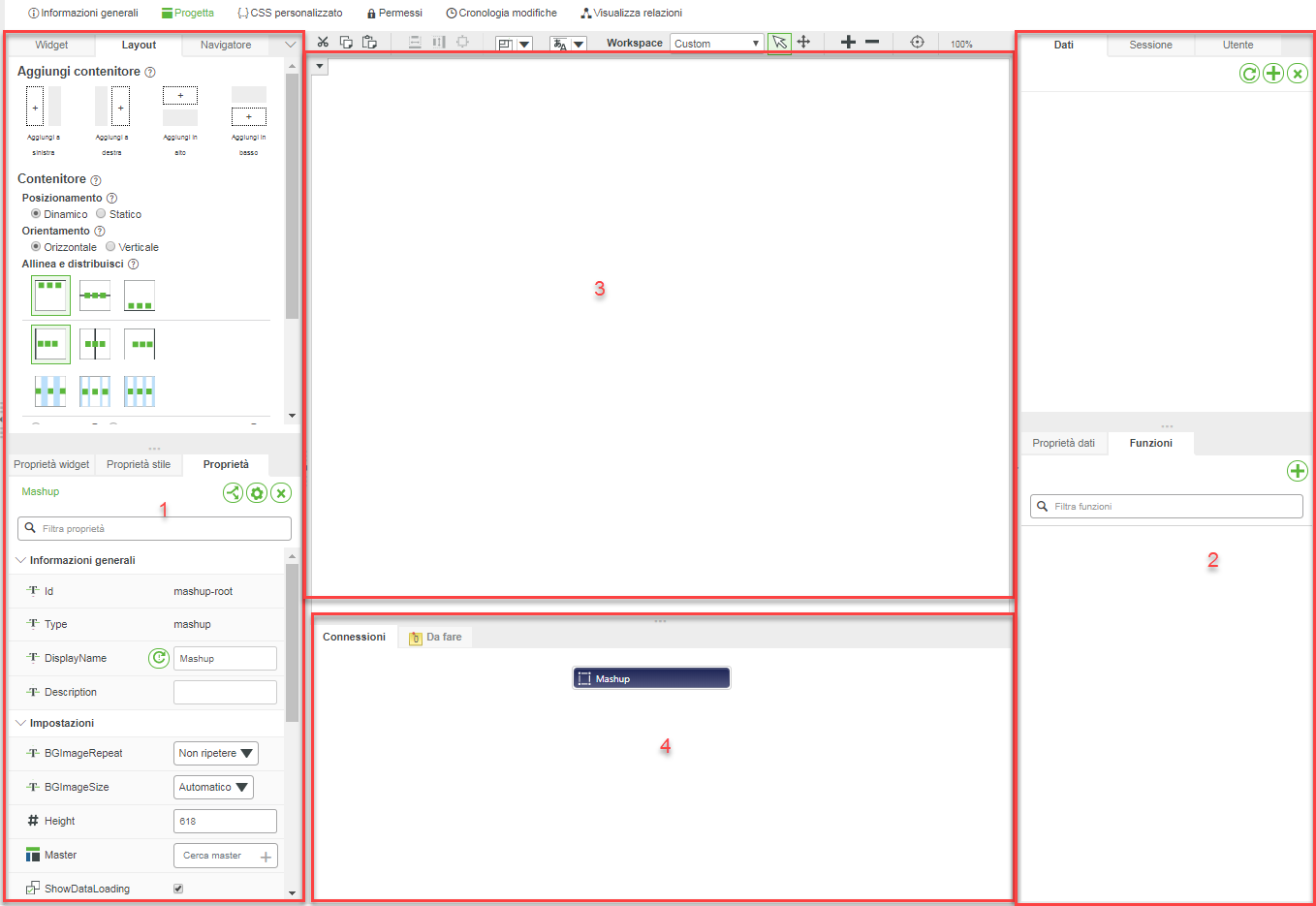
Il workspace di Mashup Builder comprende le sezioni descritte di seguito.
1. Ancora di sinistra
2. Ancora di destra
3. Area di lavoro
4. Connessioni
La parte dell'area di lavoro del workspace è dove si progetta il proprio mashup. È possibile trascinare i widget dal pannello Widget e disporli in base alle esigenze. Per selezionare più widget, trascinare una casella di selezione nell'area di lavoro oppure premere CTRL e fare clic su ciascun elemento. Fare clic su  nell'angolo in alto a sinistra di un widget per configurare associazioni ed eventi.
nell'angolo in alto a sinistra di un widget per configurare associazioni ed eventi.
 nell'angolo in alto a sinistra di un widget per configurare associazioni ed eventi.
nell'angolo in alto a sinistra di un widget per configurare associazioni ed eventi.Ancora di destra
Per default, l'ancora di destra contiene due sezioni con i seguenti pannelli:
• Dati - Fornisce l'accesso ai dati da visualizzare nel mashup.
I dati sono forniti da un'entità ThingWorx, come un Oggetto o un Modello di oggetto. Fare clic su  per aprire la finestra Aggiungi dati in cui è possibile trovare entità e aggiungere servizi selezionati.
per aprire la finestra Aggiungi dati in cui è possibile trovare entità e aggiungere servizi selezionati.
 per aprire la finestra Aggiungi dati in cui è possibile trovare entità e aggiungere servizi selezionati.
per aprire la finestra Aggiungi dati in cui è possibile trovare entità e aggiungere servizi selezionati.Per ulteriori informazioni sui servizi dati, vedere
Servizi dati e associazioni.
• Sessione - Fornisce l'accesso ai parametri di sessione.
I parametri di sessione sono simili alle variabili globali e possono essere utilizzati da più mashup. I parametri di sessione mantengono informazioni come cookie o informazioni di protezione per un utente che ha effettuato l'accesso all'interno della sessione dell'applicazione corrente. Per ulteriori informazioni sul pannello Sessione, vedere
Parametri di sessione.
• Utente - Fornisce l'accesso alle proprietà dell'utente corrente. Per ulteriori informazioni sul pannello Utente, vedere
Utente.
• Proprietà dati - Visualizza un elenco di proprietà per il servizio dati attualmente selezionato. Sono inclusi parametri, eventi e così via.
• Funzioni - Visualizza l'elenco di funzioni all'interno del mashup.
Ancora di sinistra
Per default, l'ancora di sinistra contiene due sezioni con i pannelli indicati di seguito.
• Widget - Fornisce l'elenco di widget che è possibile aggiungere al mashup. È possibile trascinare un widget dall'elenco nell'area di layout.
• Layout - Visualizza le opzioni layout per i contenitori e gli elementi di un mashup dinamico.
• Mashup - Fornisce un elenco di mashup disponibili nell'ambiente in uso.
È possibile trascinare un mashup da questo elenco all'area di layout per renderlo un mashup incorporato. Un mashup incorporato deve trovarsi in un widget Mashup incorporato. È possibile immettere un testo nel campo Filtra mashup per filtrare l'elenco in base al nome del mashup.
• Navigatore - Visualizza i widget attualmente presenti nel mashup in un albero gerarchico.
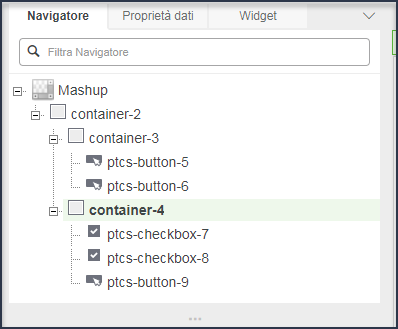
È possibile utilizzare questo elenco per selezionare i widget che possono essere nascosti nel layout. È anche possibile iniziare a inserire il testo nell'opzione Filtra Navigatore per filtrare l'elenco in base al testo inserito.
• Proprietà - Visualizza un elenco di proprietà per il widget attualmente selezionato.
Modificare le proprietà per configurare il widget. È anche possibile iniziare a inserire il testo nell'opzione Filtra proprietà per filtrare l'elenco in base al testo inserito.
Barra degli strumenti dell'area di lavoro
La barra degli strumenti dell'area di lavoro si trova sopra l'area di lavoro.

Nella seguente tabella sono elencati i comandi degli appunti disponibili:
Comando | Descrizione |
|---|---|
 | Taglia |
 | Copia |
 | Incolla |
Utilizzare questi comandi per ridimensionare gli elementi selezionati nel mashup come segue:
Comando | Descrizione |
|---|---|
Stessa larghezza | |
Stessa altezza | |
Stessa dimensione |
Utilizzare questi comandi per impostare la risoluzione e la localizzazione del mashup e per specificare le impostazioni del workspace.
Comando | Descrizione |
|---|---|
 | Imposta la risoluzione del mashup durante la fase di progettazione. |
 | Imposta la lingua per i token di localizzazione durante la fase di progettazione. |
 |
Utilizzare i seguenti comandi per controllare la selezione e la visualizzazione degli elementi nell'area di lavoro:
Comando | Descrizione | ||
|---|---|---|---|
 | Seleziona gli elementi nell'area di lavoro. Questo è lo strumento di default. | ||
 | Consente di spostarsi nell'area dell'area di lavoro. Fare clic e trascinare in qualsiasi punto dell'area di lavoro per spostarsi.
| ||
 | Esegue lo zoom avanti del 10% per visualizzare più in dettaglio il mashup. | ||
 | Esegue lo zoom indietro del 10% per ottenere una prospettiva più ampia del mashup. | ||
 | Ripristina lo zoom di default. |
Connessioni
La parte Connessioni dell'interfaccia mostra il flusso di dati ed eventi nel mashup. Ad esempio, se facendo clic su un pulsante si chiama il servizio di un oggetto, verrà visualizzata una connessione da un evento quando si fa clic sul widget Pulsante al servizio di tale oggetto. Ad esempio:

Questa parte fornisce anche un pannello Da fare con i promemoria delle cose da fare per completare la configurazione dei widget nel mashup.